今回はMSXを動かしてみたのでレポートしてみたい。

fMSX
openMSX
どちらもとても有名なエミュレータなので、今さら説明は必要ないだろう…と思う(^^;
気になったら検索してみてくれ!(ブログの意味…
fMSX
私は比較的早い時期からfMSXに触れていた。多分、1994年くらい?
当時、68030CPUのワークステーションで動かしたのが最初だったと思うが、もしかしたらMIPSワークステーションだったかも…?記憶が曖昧だけど、そのくらいの時期だ。
その頃からエミュレータに興味があって作ってた私にとっては、ソースが公開されて目の前で動くというのは重要な資料だった(^^)
同じ会社のハード屋さんが、MSXのカートリッジからデータを読み出す機器を作ってくれたので、手元にあったザナック(コンパイル)を読み出して遊んだ記憶がある。
よくこのマシンでちゃんと動くなーって感心した(^^)
そしてそのfMSXは今でも動かすことが出来る。
画面上の方にある「Download」のページへ行き、
fMSX 6.0 source code and related files (core + Unix/X port)
からソースコードをダウンロードする。
適当な場所(ここで~/src以下)に展開をしてビルド。
cd ~/src/fMSX60/fMSX/Unix
make clean
make
環境によってはライブラリが足りない場合があるので、適宜apt installして欲しい。
fMSXを起動する際にはBASICのROMファイルなどが必要となる。
手持ちのMSXから、なんらかの方法でポメラへ持ってくるべし。

↑起動するとこんな感じ。懐かしい画面だ!
この状態でBASICもちゃんと動く(^^)

せっかくなのでゲームカートリッジを動かしてみよう!
./fmsx カートリッジファイル
これでカートリッジ1にカートリッジファイルが入った状態で起動する。

……画面はちゃんとしてるんだけど、USBに繋がったサウンドアダプタから出力されている音楽がひどい(T-T)
ノイズというよりも……ゲームによってはちゃんとしたデータが反映されていないんじゃないかと思うような動作をする。
これはなんだ???
試しにウィンドウサイズを小さくしてみる。

./fmsx -scale 1 カートリッジファイル
あれ?これでもサウンドがダメだ…。
うーん…これは現象の説明がつかないな…。
とりあえずfMSXは保留!!(T-T)
openMSX
fMSXであれーっとなったので、今度はopenMSXに挑戦してみる事に。
openMSXにちょっとだけ躊躇していたのは、過去にDevTermで動かした際、ビルドにめちゃくちゃ掛かった記憶があるのだ。
ブログ↓を探してみたところ、ビルドに3時間掛かってる!
これをポメラでビルドしたら、果たして何時間掛かっちゃうんだろうか…。
上のページの左側にあるDownloadから18.0 / Source codeをクリックしてソースを得る。
これを展開したのちに、そのフォルダへ移動して
./configure
とすれば、必要なライブラリのチェックが行われる。
ここでnoとなってるものをapt installしまくる(^^)
私の環境ではtcl-devが入ってなかった。
…Tcl/Tkって久しぶりに聞いた…(^^;;

ビルドに230分……orz
…カンベンしてください(T-T)
これは何度かビルド失敗した続きで測ってるので、実際には300分くらい掛かってるかも知れない。
もう一度やり直す気力がないので正確な時間はご勘弁(T^T)
ビルドが通ったら、おもむろにインストール。
sudo make install
※インストールする場所によってはsudoはいらないかも知れない。
さっそく起動してみよう!
sshからログインしている端末から起動する場合は、環境変数DISPLAYの設定をお忘れなく。
export DISPLAY=:0
ポメラ本体でX-Windowを起動していれば、そちら側の画面に出る。
openmsx カートリッジファイル
とすれば、カートリッジ1にROMファイルを挿した状態で起動する。

マウスを繋げていれば、openMSXウィンドウの左上辺りにマウスを持っていくと小さくmenuと表示されるので、それをクリック。
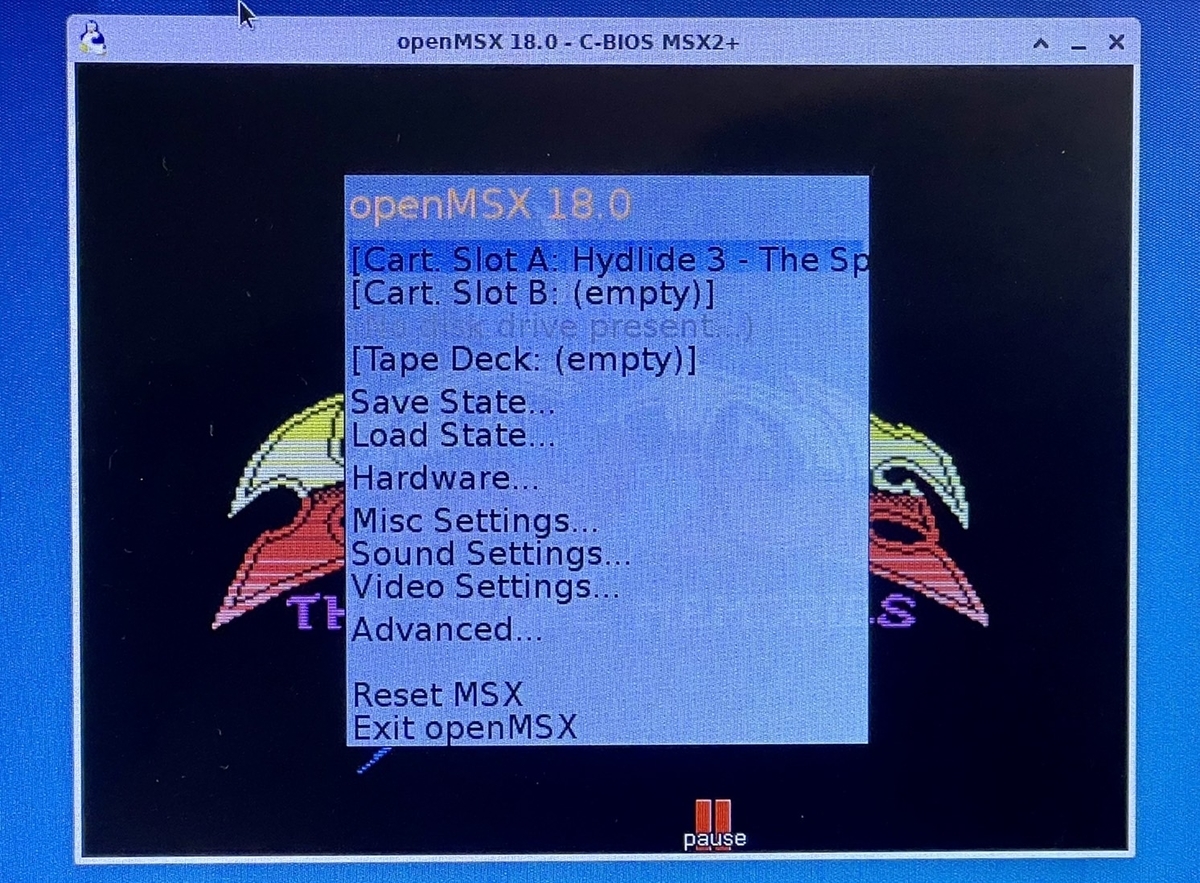
ここで細かい設定が出来る。
表示画面を2倍にしていると、やはりサウンドがノイズだらけだ(T-T)
ポメラは画面描画系が強くない印象(ToT)

Video Settings... → Scale Factor: にマウスを合わせ、カーソルキーの左を押すと等倍角画面になる。

……小さいよね(T-T)
でもこのサイズだったらゲームによってはサウンドが途切れず鳴るようだ。
画面の高速化が進んだらきっと解決される問題だろうから、今は我慢する!(しようw
catapult(カタパルト)
この小さい画面のメニューであれこれ操作するのが面倒だなぁ…と思っていたら、便利なツールがあることが分かった。
catapult(カタパルト)というツールで、外部からオプションを設定出来るらしい。
これは試してみたい!(沼開始w
ここから先はオプション…というか、無くても良いものなので、もしもインストールしてみようと思う方は、まず先に最後まで読んで欲しい。
結構な手間と時間が掛かる!(T-T)
先ほどopenMSXをダウンロードした同じページにある、
Catapult
18.0 / Source code ← ここ
からソースファイルをダウンロードする。
適当な場所で展開をし(ここでは~/src)、ビルド。
cd ~/src/openmsx-catapult-18.0
make
すると、openMSXでconfigureした時のように環境をチェックしてくれる。
私の環境では2つのライブラリが無いと出た。
そのうち、wxWidgetsというライブラリが問題(T-T)
apt install で持ってくることが出来ないようなのだ(方法があるのかも)。
仕方ないので、ソースからビルドする道を選ぶ!
ここで表示される「Download now」をクリック、Source for Linux, macOS, etc をクリックしてソースファイルをダウンロードする。
インストールはこちら↑のサイトを参考にさせていただいた!
無事にsample/minimalが動くことを確認!(^-^)
ようやくcatapultに戻って再度makeを始める。
cd ~/src/openmsx-catapult-18.0
make
sudo make install
これまた数時間掛かるビルドになるので、他の作業しながらやった方がいいよ!(T-T)
ちなみにビルドをしている最中であってもポメラが熱くなるような事がない。
裏面を触っても温かいかな?こんなもんかな?って感じだ!(^^)
無音で、かつ健気にビルドを続けるポメラはなんとなく可愛いぞ!w
make installが終了したら、catapult とすれば実行できる。

ウチの環境では起動するとエラーが出てしまう。
でもこれはOKすれば先に進めるようだ(典型的なエラーを読まないヤツ)。

これはデフォルトのままで良いと思うが、openmsxの置いてある場所をセットする。
OKをするとマシンのチェック?が入るが、Cancelしても起動はするようだ。

あとはカートリッジに差し込むROMファイルを選択し、右下にあるStartをクリック。

openMSXが起動している状態になると、CatapultウィンドウのVideo Contorolsタブが触れるようになる。そこで設定を変更すれば、リアルタイムにopenMSXに反映される。
これで試しながらゲームをするのに最適な設定を調整すれば良さそうだ!

やっぱり画面は小さい方が安定して動くみたいだぞ!
おわりに
2つのエミュレータを試してみたけれど、どちらもちゃんと動かすには調整が必要。
MSXのゲームで遊ぼうぜーって人は、素直にWindowsマシンを使うのが良い(^^;;
ポメラでエミュレータを動かして見るのが楽しいのであって、実用を求めてるわけじゃない。でも将来的にちゃんと実用的に動くようになるんだったら、それはそれで大歓迎だ!
そのために今日も頑張って動かしてみるよ!
ところで…MZ-2500でも動かしてみるかーって思って探してみたのだけれども、もしかしてLinuxで動くMZ-2500エミュレータって存在しなかったりします??
探し方が悪いのかも…汗
ではまた次回!(^-^)ノ